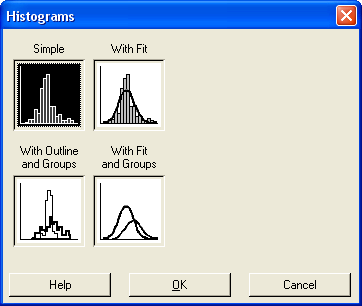
3.2.2 Histograma en modo gráfico
Un Histograma, es la gráfica de la tabla de distribución de frecuencias para datos agrupados, consiste de barras cuyas bases son los intervalos de clases y cuyas alturas son proporcionales a las frecuencias absolutas (o relativas) de los correspondientes intervalos. Un histograma permite ver la forma de la distribucion de los datos, en particular, se puede ver si hay simetría con respecto al centro de la distribución, del grado de dispersión con respecto al centro y permite detectar datos anormales (“outliers”) en la muestra. Para obtener un histograma en MINITAB se sigue la siguiente secuencia Graph>Histogram.
Luego, aparece una ventana de diálogo similar a la figura siguiente:
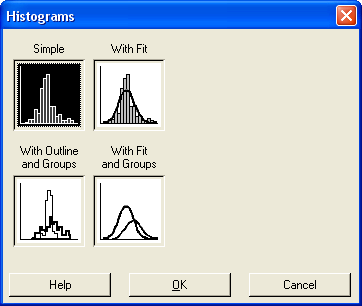
Figura 3.9: Ventana de diálogo para Histograma
En esta ocasión se elije la primera opción (Simple) y aparece la siguiente ventana:
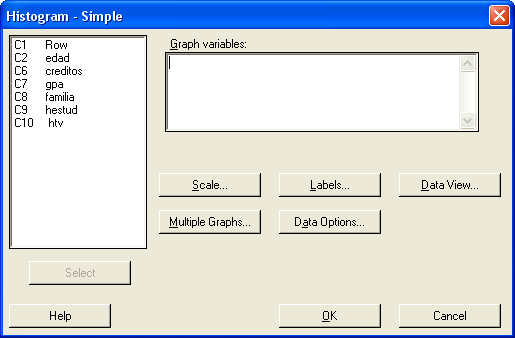
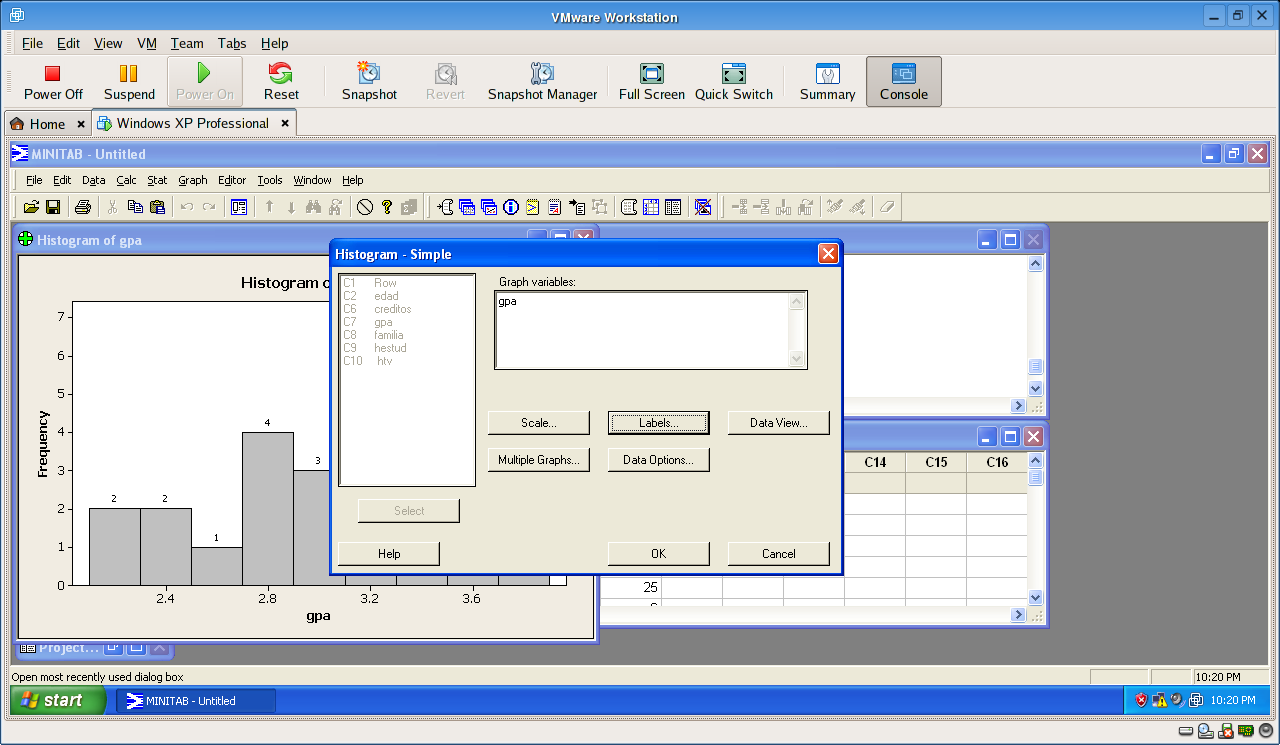
Figura 3.10. Ventana de diálogo para obtener el histograma en modo gráfico de la variable GPA.
Graph Variables se escribe la variable cuyo histograma se desea obtener, en este caso escoga gpa. Si se quiere poner títulos se elige Labels/Titles/Footnotes; para poner los valores de la frecuencia absoluta encima de cada barra se elige Labels/Data Labels.
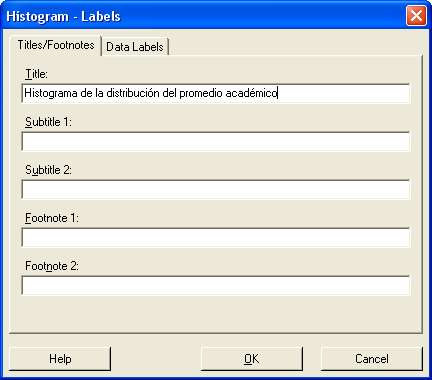
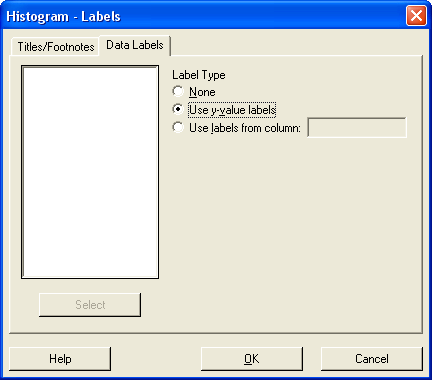
Figura 3.11: Algunas opciones del menú de Labels
Oprimiendo OK se obtiene el siguiente histograma:
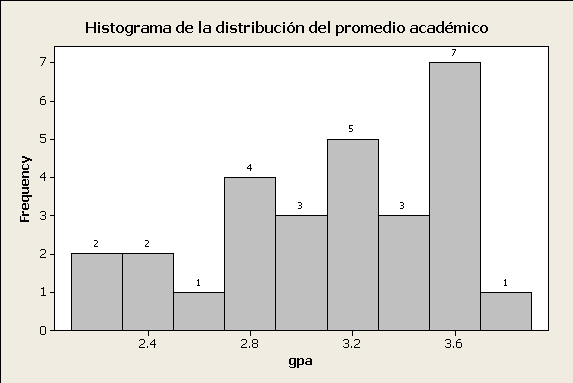
Figura 3.12: El histograma de la variable gpa
Interpretación. El histograma es asimétrico hacia la izquierda. No existe mucha variabilidad, ni hay valores anormales .
Asimétrico a la izquierda significa que el centro o promedio esta más cerca de la derecha de los datos.
La siguiente figura demuestra como poner las frecuencias sobre las barras.
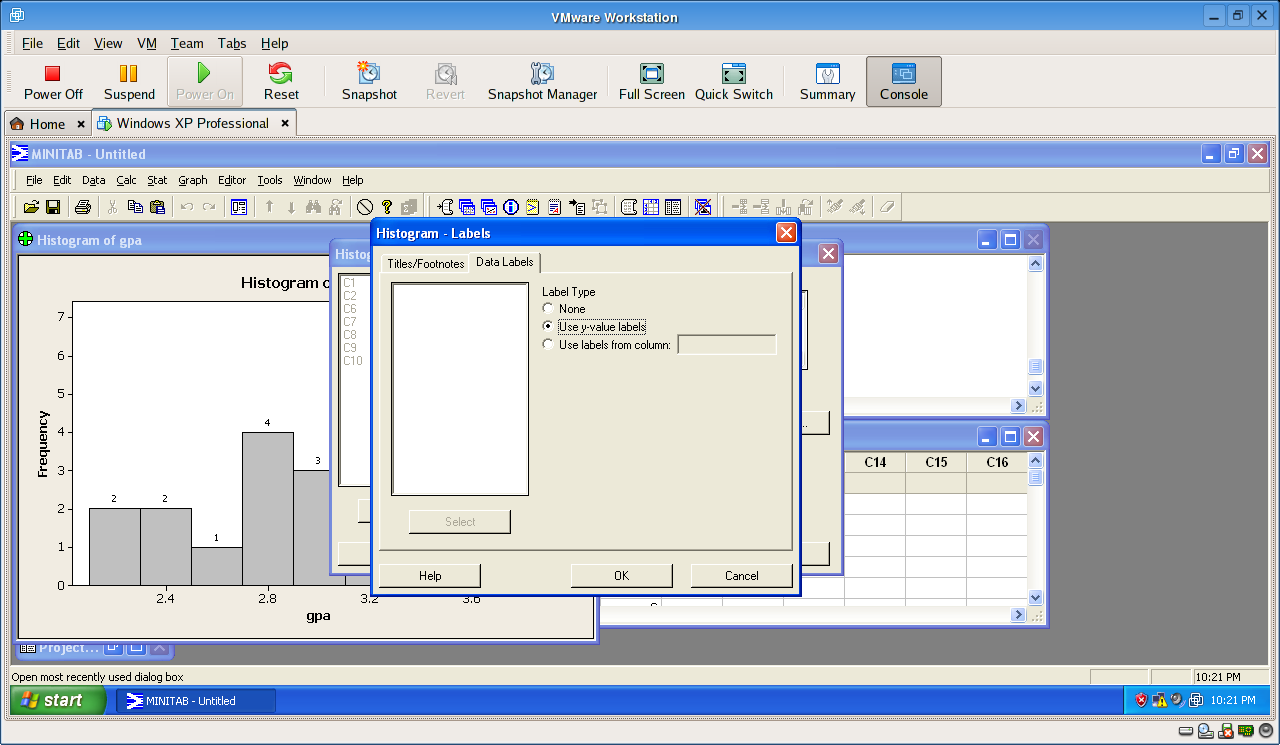
MINITAB elige automáticamente el número de intervalos de clases, si se desea cambiar el número de intervalos de clases, se coloca el cursor en el eje horizontal y se oprime dos veces el botón izquierdo del ratón. Le aparece una ventana de diálogo llamada Edit Bars. En esta ventana puede cambiar el color de las barras (Attributes) y cambiar el número de intervalos deseado donde aparece Binning. Además se puede entrar los puntos medios de los intrevalos de clase que se desean.
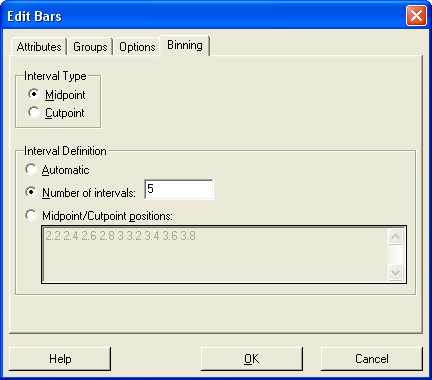
Figura 3.13: Ventana de diálogo para editar un histograma
Inportante: Repita el proceso con la variable crédito.
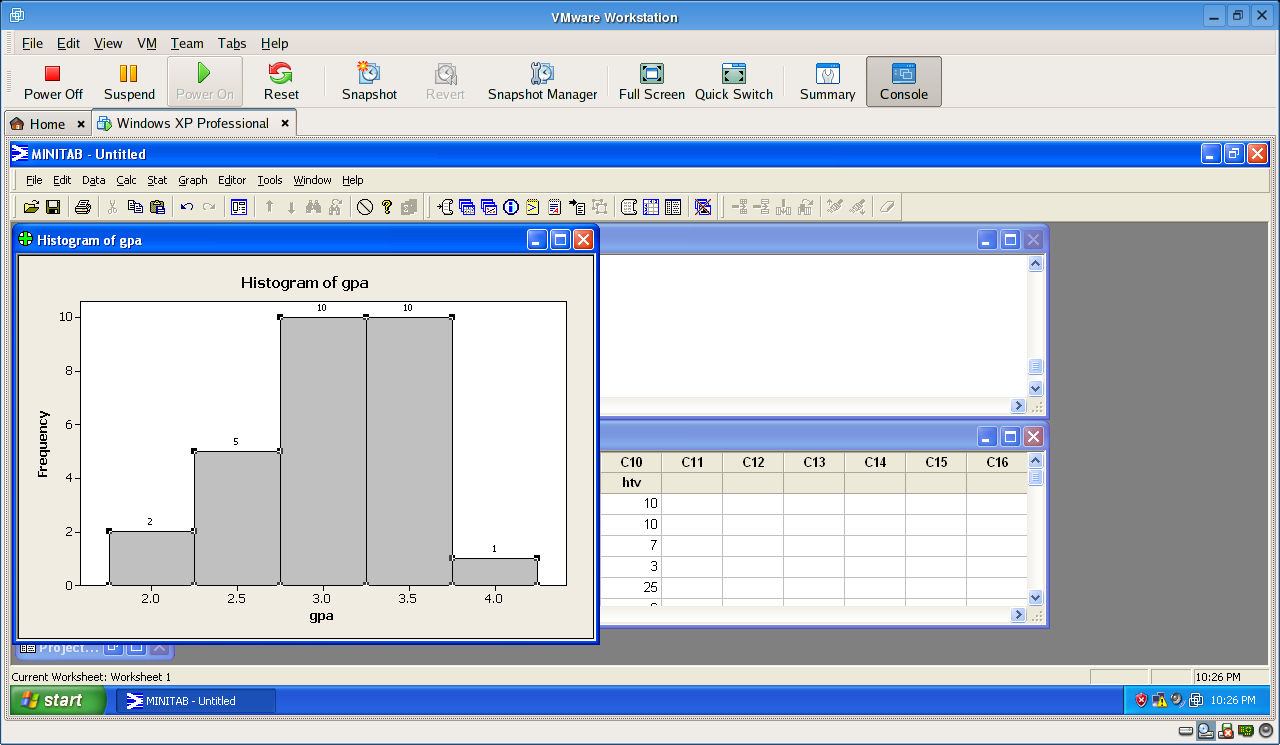
Para imprimir el Histograma se elige la opción Print Graph del menú File. También es posible obtener el histograma de un conjunto de datos eligiendo la opción Graph que aparecen en ciertas ventanas de diálogo, como por ejemplo; cuando se calculan medidas estadísticas básicas.